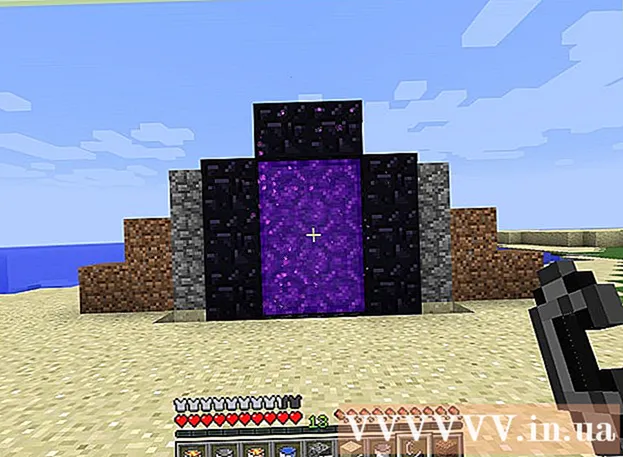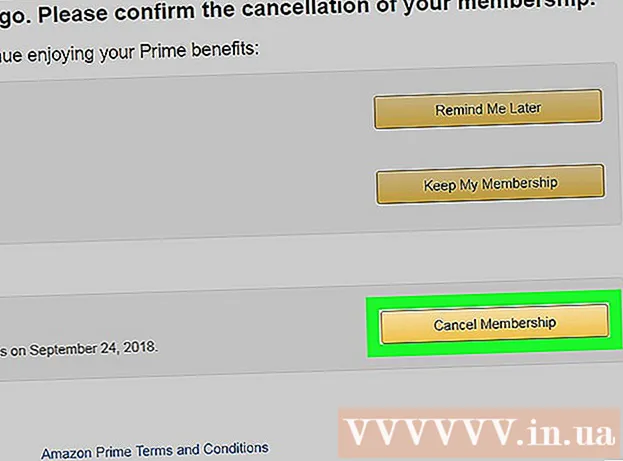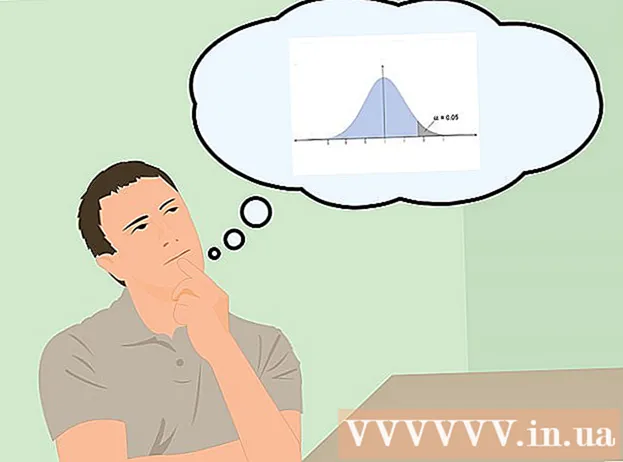Autor:
Eric Farmer
Data Utworzenia:
8 Marsz 2021
Data Aktualizacji:
1 Lipiec 2024

Zawartość
- Kroki
- Metoda 1 z 2: Nauka dobrych umiejętności konserwatorskich
- Metoda 2 z 2: Zapisywanie plików w określonych programach
- Porady
Zapisywanie plików jest kluczem do pracy z dokumentami, obrazami, filmami i wieloma innymi plikami na komputerze. Zapisanie wyników Twojej pracy pozwoli Ci kontynuować ją później, udostępniać pliki innym osobom, a także chronić Twoją pracę przed błędami i awariami. Czytaj dalej, aby dowiedzieć się, jak najlepiej zapisywać pliki i poprawiać wydajność zapisywania.
Kroki
Metoda 1 z 2: Nauka dobrych umiejętności konserwatorskich
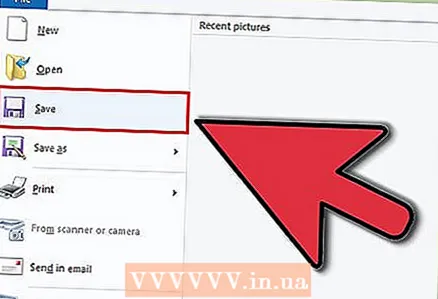 1 Oszczędzaj często. Programy często zawieszają się w najbardziej nieodpowiednim momencie. Chroń się przed utratą wyników godzin pracy, regularnie tworząc kopie zapasowe swoich plików. Jeśli dokonujesz zmian w pliku, ale nie chcesz nadpisywać oryginału, użyj funkcji „Zapisz jako…” i utwórz kopię pliku pod nową nazwą.
1 Oszczędzaj często. Programy często zawieszają się w najbardziej nieodpowiednim momencie. Chroń się przed utratą wyników godzin pracy, regularnie tworząc kopie zapasowe swoich plików. Jeśli dokonujesz zmian w pliku, ale nie chcesz nadpisywać oryginału, użyj funkcji „Zapisz jako…” i utwórz kopię pliku pod nową nazwą. - Wiele programów ma funkcję automatycznego zapisywania, która automatycznie zapisuje plik w określonych odstępach czasu. Pomoże to w zapisaniu plików w ostateczności, ale to nie znaczy, że nie powinieneś często zapisywać plików.
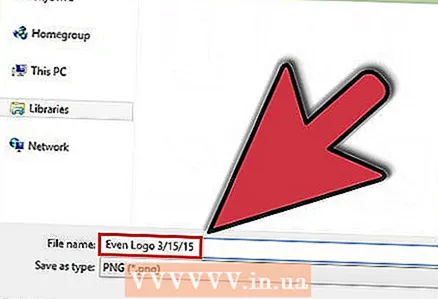 2 Nadaj swoim plikom praktyczne nazwy. Przy pierwszym zapisaniu pliku zostaniesz poproszony o podanie nazwy pliku. Upewnij się, że nazwa pliku ułatwia identyfikację szukanego pliku i zawiera przydatne informacje, takie jak data utworzenia, temat pliku lub nazwisko autora. Będzie to bardzo przydatne, gdy znajdziesz potrzebne pliki na swoim komputerze.
2 Nadaj swoim plikom praktyczne nazwy. Przy pierwszym zapisaniu pliku zostaniesz poproszony o podanie nazwy pliku. Upewnij się, że nazwa pliku ułatwia identyfikację szukanego pliku i zawiera przydatne informacje, takie jak data utworzenia, temat pliku lub nazwisko autora. Będzie to bardzo przydatne, gdy znajdziesz potrzebne pliki na swoim komputerze. 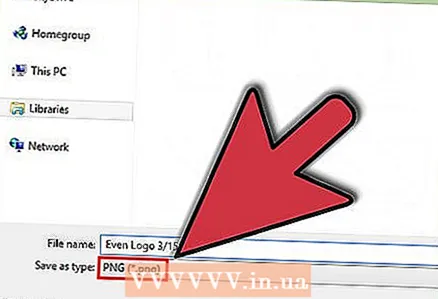 3 Zwróć uwagę na format, w jakim zapisujesz plik. Podczas pierwszego zapisywania pliku lub korzystania z funkcji „Zapisz jako...” wiele programów umożliwia zmianę formatu pliku. Zwykle robi się to za pomocą menu rozwijanego poniżej wiersza nazwy pliku.
3 Zwróć uwagę na format, w jakim zapisujesz plik. Podczas pierwszego zapisywania pliku lub korzystania z funkcji „Zapisz jako...” wiele programów umożliwia zmianę formatu pliku. Zwykle robi się to za pomocą menu rozwijanego poniżej wiersza nazwy pliku. - Kontrolowanie formatu pliku jest szczególnie ważne, jeśli będziesz udostępniać plik innym osobom, które mogą nie mieć tej samej wersji programu co Ty.
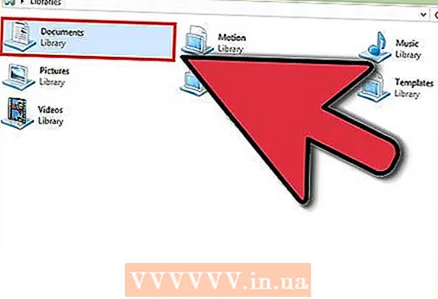 4 Organizuj foldery do zapisywania plików. Większość systemów operacyjnych tworzy folder o nazwie Moje dokumenty, w którym domyślnie sugeruje się zapisywanie plików. Fajnie jest mieć ogólne pojęcie o tym, gdzie są zapisywane Twoje pliki, ale lepiej poświęcić trochę czasu i stworzyć własny system folderów, który nie pozwoli Ci utonąć w strumieniu plików.
4 Organizuj foldery do zapisywania plików. Większość systemów operacyjnych tworzy folder o nazwie Moje dokumenty, w którym domyślnie sugeruje się zapisywanie plików. Fajnie jest mieć ogólne pojęcie o tym, gdzie są zapisywane Twoje pliki, ale lepiej poświęcić trochę czasu i stworzyć własny system folderów, który nie pozwoli Ci utonąć w strumieniu plików. - Użyj różnych folderów, aby posortować pliki według typu, projektu, daty lub dowolnych innych kryteriów.
- Najnowsze wersje systemu Windows korzystają z bibliotek, które umożliwiają zapisywanie plików tego samego typu w jednym folderze. Biblioteki nie są jednym konkretnym miejscem na dysku, ale zbiorem skrótów do plików o różnych lokalizacjach.
 5 Poznaj skróty klawiaturowe. Możesz zaoszczędzić mnóstwo czasu, jeśli nauczysz się skrótów do zapisywania plików, zwłaszcza jeśli często zapisujesz. Naciśnięcie skrótu klawiaturowego Ctrl + S spowoduje zapisanie pliku w większości programów.
5 Poznaj skróty klawiaturowe. Możesz zaoszczędzić mnóstwo czasu, jeśli nauczysz się skrótów do zapisywania plików, zwłaszcza jeśli często zapisujesz. Naciśnięcie skrótu klawiaturowego Ctrl + S spowoduje zapisanie pliku w większości programów. - Wiele programów posiada skróty klawiszowe dla funkcji „Zapisz jako…”. Naciśnięcie skrótu klawiaturowego Ctrl + S spowoduje zapisanie pliku w większości programów. Na przykład klawisz F12 otworzy okno dialogowe „Zapisz jako ...” w programie Word, a Shift + Ctrl + S w programie Photoshop.
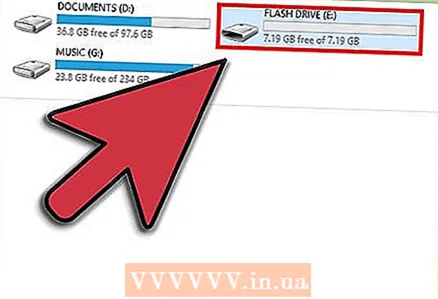 6 Zrób kopię zapasową swoich plików. Aby uniknąć utraty danych w przypadku awarii komputera, częściej wykonuj kopie zapasowe (backup) zapisanych plików. Skopiuj zapisane pliki z folderu dokumentów na zewnętrzny dysk twardy lub do pamięci w chmurze.
6 Zrób kopię zapasową swoich plików. Aby uniknąć utraty danych w przypadku awarii komputera, częściej wykonuj kopie zapasowe (backup) zapisanych plików. Skopiuj zapisane pliki z folderu dokumentów na zewnętrzny dysk twardy lub do pamięci w chmurze. - Zapoznaj się z tym artykułem, aby dowiedzieć się, jak wykonać kopię zapasową plików.
Metoda 2 z 2: Zapisywanie plików w określonych programach
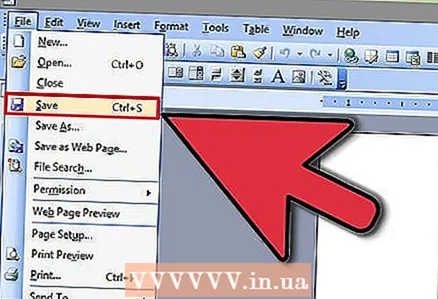 1 Jak zapisać dokument w Microsoft Word. Word jest jednym z najpopularniejszych edytorów tekstu na świecie, dlatego wiedza o tym, jak zapisywać pliki w programie Word, jest bardzo ważna. Przejrzyj ten artykuł, aby poznać zawiłości zapisywania plików w programie Word.
1 Jak zapisać dokument w Microsoft Word. Word jest jednym z najpopularniejszych edytorów tekstu na świecie, dlatego wiedza o tym, jak zapisywać pliki w programie Word, jest bardzo ważna. Przejrzyj ten artykuł, aby poznać zawiłości zapisywania plików w programie Word. 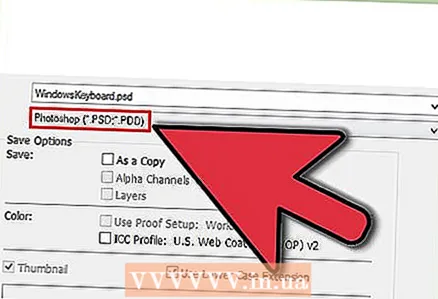 2 Jak zapisać plik PSD w Photoshopie. Możliwość zmiany formatu zapisanego pliku to jedna z najważniejszych podstawowych umiejętności obsługi komputera. W tym artykule wyjaśniono, jak zapisać obraz PSD w Photoshopie, ale podstawowe zasady są takie same we wszystkich programach.
2 Jak zapisać plik PSD w Photoshopie. Możliwość zmiany formatu zapisanego pliku to jedna z najważniejszych podstawowych umiejętności obsługi komputera. W tym artykule wyjaśniono, jak zapisać obraz PSD w Photoshopie, ale podstawowe zasady są takie same we wszystkich programach. 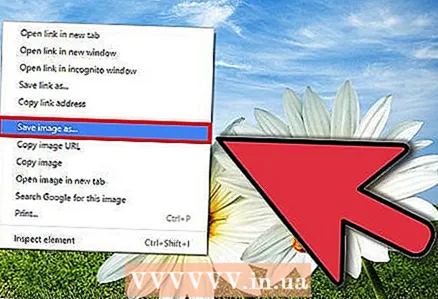 3 Jak zapisać zdjęcie ze strony internetowej. Internet jest pełen różnych rzeczy i pewnego dnia natkniesz się na kilka zdjęć, które chcesz zapisać. Wszystkie przeglądarki internetowe ułatwiają zapisywanie obrazów na komputerze, a czynności związane z zapisywaniem różnych typów plików ze stron internetowych są takie same.
3 Jak zapisać zdjęcie ze strony internetowej. Internet jest pełen różnych rzeczy i pewnego dnia natkniesz się na kilka zdjęć, które chcesz zapisać. Wszystkie przeglądarki internetowe ułatwiają zapisywanie obrazów na komputerze, a czynności związane z zapisywaniem różnych typów plików ze stron internetowych są takie same. 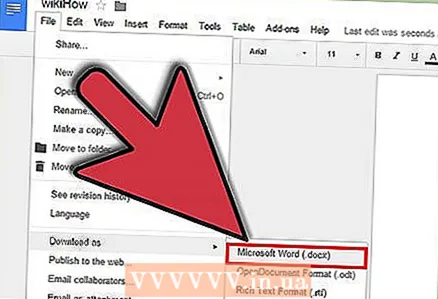 4 Jak zapisać dokument Google Doc. Ponieważ przechowywanie dokumentów w chmurze staje się coraz bardziej popularne, jest bardzo prawdopodobne, że będziesz pracować na Dysku Google. Chociaż te pliki są przechowywane w chmurze, możesz je pobrać na swój komputer i otwierać nawet bez dostępu do Internetu.
4 Jak zapisać dokument Google Doc. Ponieważ przechowywanie dokumentów w chmurze staje się coraz bardziej popularne, jest bardzo prawdopodobne, że będziesz pracować na Dysku Google. Chociaż te pliki są przechowywane w chmurze, możesz je pobrać na swój komputer i otwierać nawet bez dostępu do Internetu.
Porady
- Oszczędzaj często! Nie będziesz oszczędzać częściej niż to konieczne.